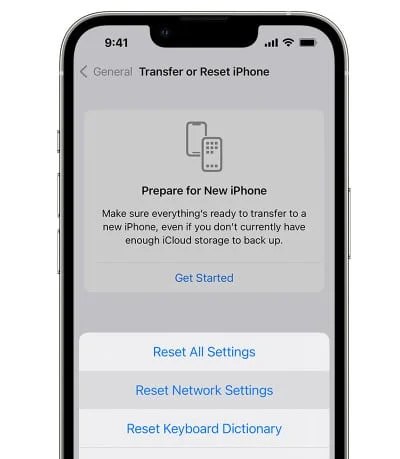Como consertar nenhum serviço no iPhone
Publicados: 2023-07-18Não ter serviço no seu iPhone pode ser uma experiência frustrante. Você depende do seu iPhone para se comunicar, navegar na Internet e acessar vários aplicativos, mas ver a mensagem “Sem serviço” pode fazer com que você se sinta desconectado. Neste artigo, mostraremos por que seu iPhone pode não apresentar serviço e fornecer soluções eficazes para corrigir esse problema.
Parte 1. As razões pelas quais o iPhone diz que não há serviço
Antes de nos aprofundarmos nas soluções, vamos entender por que seu iPhone pode exibir a mensagem “Sem serviço”. Aqui estão alguns motivos comuns:
- Modo Avião : ativar acidentalmente o Modo Avião no seu iPhone desativará todas as conexões sem fio, incluindo o serviço de celular.
- Dados de celular : se os dados de celular estiverem desativados, talvez você não tenha serviço no seu iPhone, mesmo que tenha sinal de celular.
- Interrupção de rede : às vezes, o problema não está no seu iPhone, mas na sua operadora. Interrupções de rede podem interromper temporariamente o serviço de celular em áreas específicas.
- Problemas com o cartão SIM : um cartão SIM com defeito ou inserido incorretamente pode resultar em nenhum serviço no seu iPhone.
- Atualização das configurações da operadora : configurações de operadora desatualizadas no seu iPhone podem causar problemas de conectividade e levar ao problema “Sem serviço”.
- Versão do iOS : uma versão desatualizada do iOS pode ter bugs ou problemas de compatibilidade que podem afetar a conectividade celular.
- Configurações de rede : configurações de rede incorretas ou opções mal configuradas podem não causar problemas de serviço no seu iPhone.
Parte 2. Como consertar nenhum serviço no iPhone
Agora que entendemos as possíveis razões por trás do problema de falta de serviço no seu iPhone, vamos explorar algumas soluções eficazes para resolvê-lo:
1. Verifique o Modo Avião
Uma das primeiras coisas que você deve verificar quando não encontrar nenhum serviço no seu iPhone é o Modo Avião. Quando o Modo Avião está ativado, todas as conexões sem fio, incluindo o serviço de celular, são desativadas. Para verificar e desativar o Modo Avião, siga estas etapas:
Passo 1. Deslize para baixo a partir do canto superior direito da tela para abrir o Centro de Controle . Se você estiver usando o iPhone SE/8 ou modelos anteriores, deslize de baixo para cima para abrir o Centro de Controle.
Etapa 2. Procure o ícone do avião e verifique se ele não está destacado. Se estiver, toque no ícone para desligar o Modo Avião.
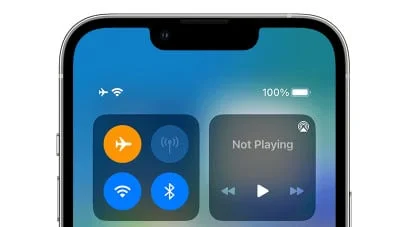
2. Desligue e ligue os dados de celular
Se os dados celulares estiverem desativados no seu iPhone, isso pode resultar em nenhum serviço, mesmo se você tiver um sinal de celular. Para ativar e desativar os dados de celular, siga estas etapas:
Etapa 1. Vá para Configurações no seu iPhone.
Etapa 2. Role para baixo. Em seguida, toque em Celular ou Dados móveis .
Etapa 3. Desative a opção Dados de celular . Aguarde alguns segundos. E, em seguida, ative-o novamente.
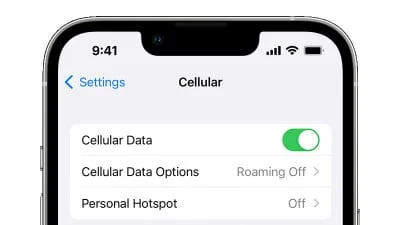
3. Reinicie o iPhone
Reiniciar o iPhone geralmente pode resolver pequenas falhas de software e problemas de conectividade. Para reiniciar o seu iPhone, siga estas etapas:
Etapa 1. Pressione e segure o botão liga/desliga (localizado na lateral ou na parte superior do iPhone) até que a opção Deslize para desligar apareça.
Etapa 2. Deslize o controle deslizante de desligamento para a direita para desligar o iPhone.
Etapa 3. Quando o iPhone estiver desligado, pressione e segure o botão liga / desliga novamente até que o logotipo da Apple apareça na tela.
4. Remova o cartão SIM e insira-o novamente
Um cartão SIM com defeito ou inserido incorretamente pode causar nenhum serviço no seu iPhone. Para verificar e reinserir o cartão SIM, siga estas etapas:
Etapa 1. Encontre a bandeja do cartão SIM. Geralmente fica na lateral ou na parte superior do seu iPhone.
Etapa 2. Insira a ferramenta de remoção do cartão SIM no pequeno orifício ao lado da bandeja do cartão. Um clipe de papel serve. Empurre suavemente para ejetar a bandeja do cartão do iPhone.
Etapa 3. Retire o cartão SIM da bandeja e verifique se há algum dano. Se estiver bom, insira-o novamente na bandeja.
Etapa 4. Certifique-se de que o cartão SIM esteja encaixado corretamente na bandeja e, em seguida, empurre a bandeja de volta para o iPhone até que se encaixe no lugar.

5. Entre em contato com sua operadora
Se nenhuma das soluções acima funcionar, é importante entrar em contato com o suporte ao cliente da sua operadora. Eles podem verificar se há interrupções de rede em sua área e fornecer etapas específicas de solução de problemas com base na rede e na sua conta. Siga as instruções e forneça todas as informações relevantes sobre o problema que você está enfrentando.
6. Verifique a atualização das configurações de celular
Atualizar suas configurações de celular pode ajudar a resolver quaisquer problemas de compatibilidade e melhorar a conectividade. Para verificar se há uma atualização das configurações de celular, siga estas etapas:
Etapa 1. Vá para Configurações no seu iPhone.
Etapa 2. Role para baixo e toque em Geral .
Etapa 3. Toque em Sobre . Se uma atualização de configurações de celular estiver disponível, um pop-up aparecerá. Toque em Atualizar para instalar as configurações mais recentes.
7. Atualize a versão do iOS
As versões desatualizadas do iOS podem ter bugs e problemas de compatibilidade que podem afetar a conectividade celular. Para atualizar sua versão do iOS, siga estas etapas:
Etapa 1. Vá para Configurações no seu iPhone.
Etapa 2. Role para baixo e toque em Geral .
Etapa 3. Encontre Atualização de Software e toque nela. Se houver um pacote iOS disponível para atualizar, toque em Baixar e instalar . Certifique-se de ter uma conexão de internet estável e bateria suficiente para concluir o processo de atualização.
8. Redefina as configurações de rede
A redefinição das configurações de rede pode resolver opções mal configuradas que podem estar causando o problema sem serviço. No entanto, observe que esta ação apagará suas senhas de Wi-Fi salvas. Para redefinir as configurações de rede, siga estas etapas:
Etapa 1. Vá para Configurações no seu iPhone.
Etapa 2. Role para baixo e toque em Geral .
Etapa 3. Role até a parte inferior, encontre Redefinir e toque nele.
Etapa 4. Encontre a opção Redefinir configurações de rede . Pode ser necessário inserir sua senha e confirmar a redefinição.
9. Use Aiseesoft iOS System Recovery para corrigir o problema
Se você ainda enfrentar o problema de falta de serviço, poderá utilizar um software de terceiros, como o Aiseesoft iOS System Recovery. Esta ferramenta fornece uma interface amigável e pode corrigir vários problemas do sistema iOS. Por exemplo, você pode usá-lo para corrigir falhas no telefone e até mesmo nenhum problema de serviço com apenas alguns cliques. Veja como usá-lo:
Etapa 1. Baixe e instale o Aiseesoft iOS System Recovery no seu computador.
Passo 2. Abra o programa e conecte seu iPhone ao computador usando um cabo USB.
Etapa 3. Selecione a opção iOS System Recovery na interface principal.
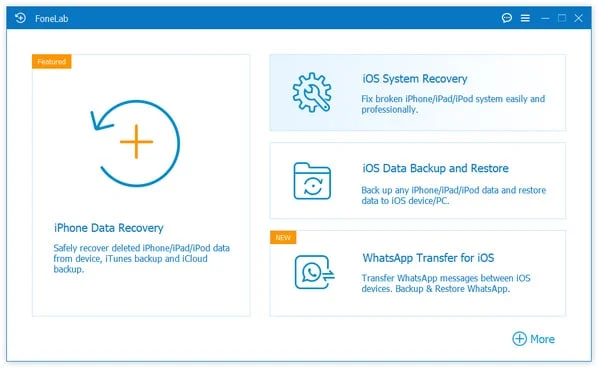
Etapa 4. Siga as instruções na tela para colocar seu iPhone no modo de recuperação ou no modo DFU. Quando o iPhone estiver no modo correto, o software o detectará automaticamente.
Etapa 5. Clique em Iniciar para iniciar o processo de recuperação do sistema. O software reparará o sistema do seu iPhone e corrigirá o problema de falta de serviço.
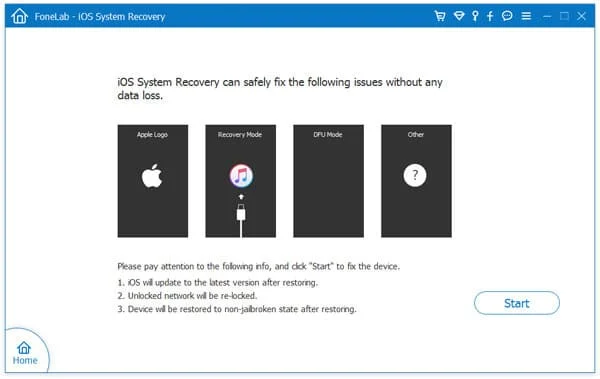
Conclusão
Ficar sem serviço no seu iPhone pode ser uma situação frustrante, mas existem várias soluções que você pode tentar para resolver o problema. Comece verificando o Modo Avião, desligando e ligando os dados do celular e reiniciando o iPhone. Se o problema persistir, considere remover e reinserir o cartão SIM, entrar em contato com sua operadora para obter assistência, verificar se há atualizações nas configurações de celular, atualizar a versão do iOS ou redefinir as configurações de rede. Se tudo mais falhar, você pode usar um software confiável de terceiros, como o Aiseesoft iOS System Recovery, para corrigir o problema de falta de serviço no seu iPhone. Fique conectado e aproveite a experiência perfeita que seu iPhone oferece.